MagSafeバッテリーパックは、シリアル番号などの情報を確認する方法が3つあります。
目次
1)本体の刻印で確認する
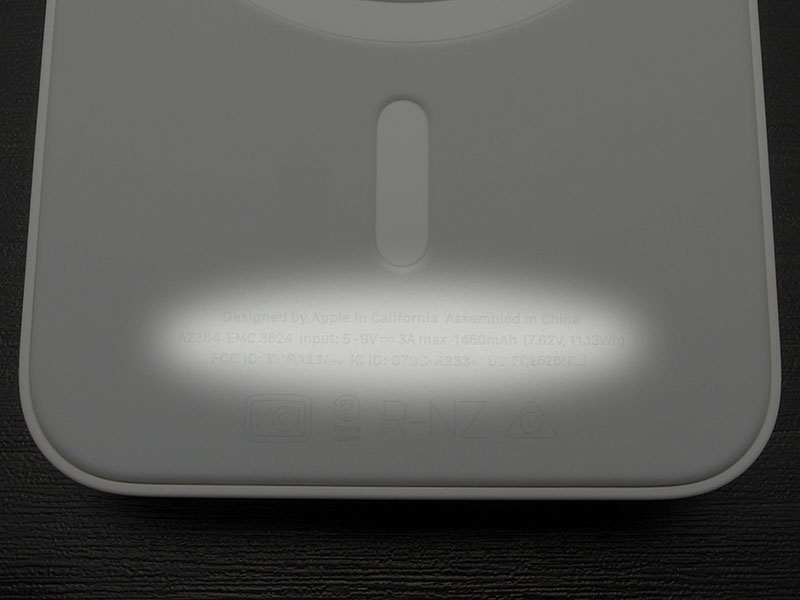
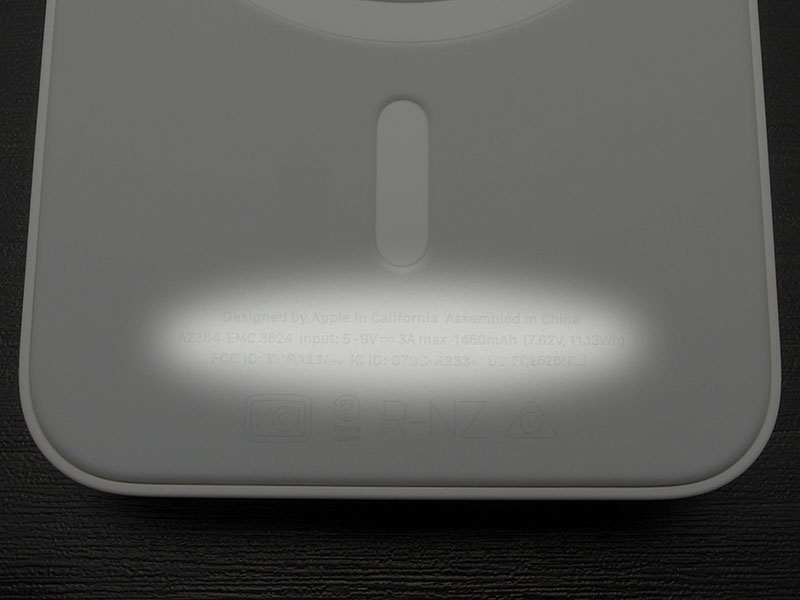
MagSafeバッテリーパックのマグネットを内蔵した面に、情報が小さく刻印されています。
この末尾(右下)にある12ケタの英数字が、シリアル番号です。
ここには充電性能なども刻印されています。
2)iPhoneの設定で確認する


iPhone 12/12 Proの背面に接続して、iPhoneの画面で確認することができます。
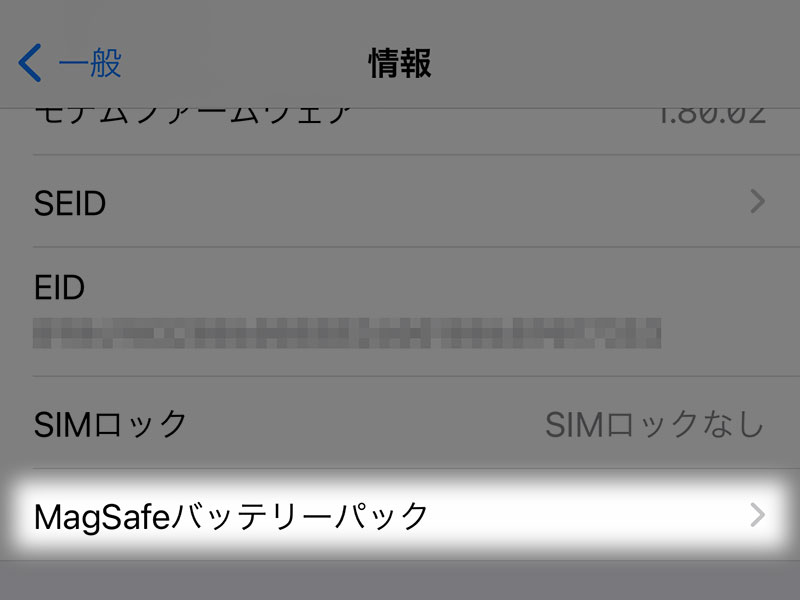
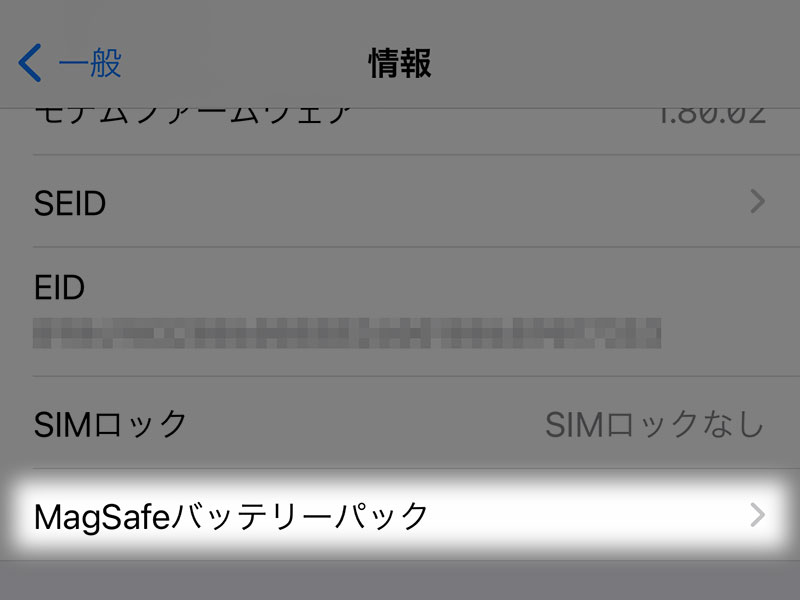
接続中はiPhoneの
設定 > 一般 > 情報
の中に、「MagSafeバッテリーパック」の項目が現れます。
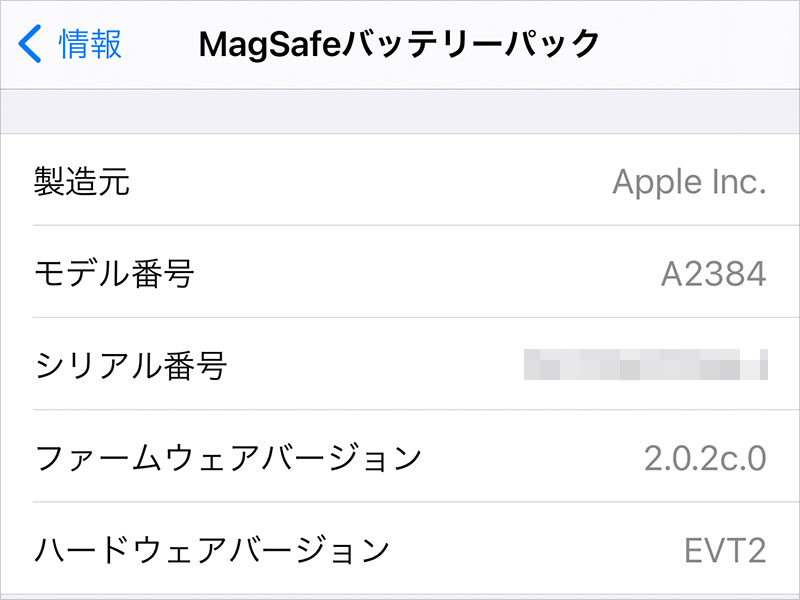
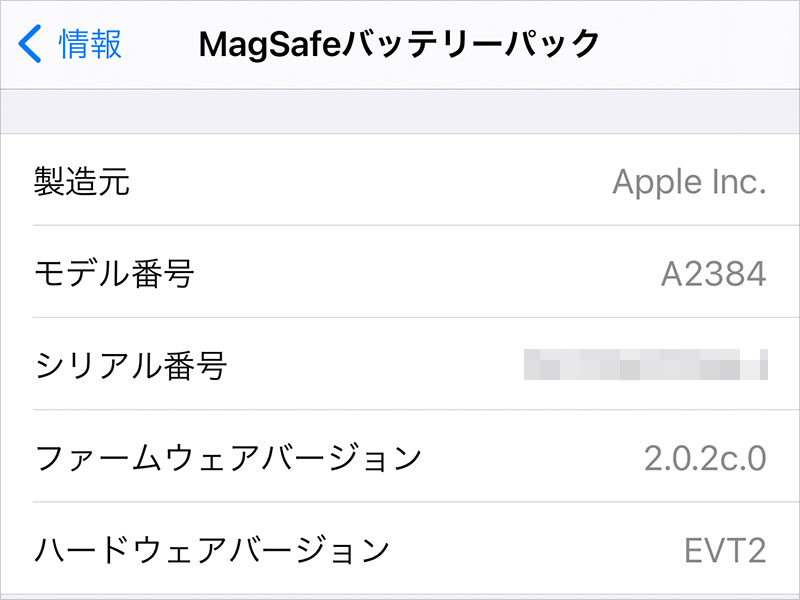
ここでは製造元、モデル番号、シリアル番号、ファームウェアバージョン、ハードウェアバージョンを確認できます。
MagSafeシステムはNFC(近距離無線通信)に対応しています。
Bluetooth接続などをすることなく、内蔵されたチップの情報をデバイスに伝達できます。
3)Macに接続して確認する


USB-C – Lightningケーブルを使って、Macと接続します。
Macのシステムレポートを開くと、ハードウェア > USBの欄で、MagSafeバッテリーパックの情報を見られます。
ここではシリアル番号を含む、以下の情報が確認できます。
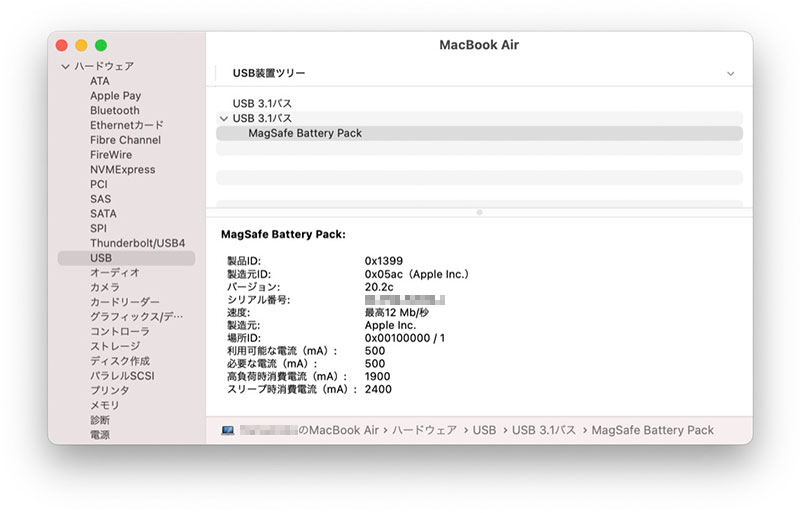
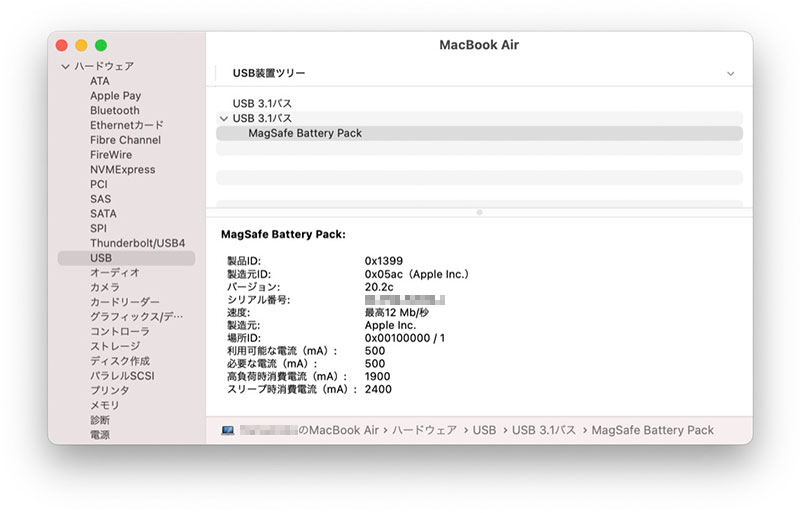
- 製品ID
- 製造元ID
- バージョン
- シリアル番号
- 速度
- 製造元
- 場所ID
- 利用可能な電流(mA)
- 必要な電流(mA)
- 高負荷時消費電流(mA)
- スリープ時消費電流(mA)

